Q1:等了半天了 配置windows更新失败 正在还原更改 怎么办 win8
1. 开机,之后按住电源按键5-8s,直到系统断电
2. 系统断电情况下,同时按住Shift和F8按键
3. 持续按住Shift和F8按键,按下并释放电源按键,同时持续按住Shift和F8按键
4. 屏幕显示Lenovo Logo,然后显示“Please Wait”,此时释放Shift和F8按键
5. 可以看到恢复界面。如果仍出现黑屏现象,重复上述步骤1-5。
6. 在恢复界面,点击“查看高级恢复选项”
7. 选择“疑难解答”——“高级选项”——“启动设置”——“重启”
8. 系统重启至启动设置界面
9. 根据屏幕提示按4选择“启用安全模式”,系统将引导至安全模式
10. 输入用户名和密码,登录至安全模式
打开 控制面板--右上角 查看方式改为类别--卸载程序--看下左上角查看已安装的更新,右键点击最近下载的更新。
控制面板--右上角改为大图标--Windows 更新(updata)--更改设置--设置为从不检查更新。
之后,重启机器测试。
或者你还可以这样
开机。按“F8”,打开并进入“安全模式”

安全模式下进入但还是显示配置windows update失败,不要着急,等待10分钟可能更久(一般不超过2小时。注意!在正常启动的情况下等待5、6小时都没有结果,别管我没提醒~~!)

安全模式等待后就会进入安全模式下的原始界面,这时就基本快成功了!
一旦进入原始界面,就可以稍微等1至2分钟,然后重启电脑,这时让电脑正常启动。这时,正常启动会跳过显示配置windows update失败并进入桌面

最后,结束掉这一切噩梦的开始吧,打开”控制面板“

”查看方式“改为”小图标“,然后打开”windows update“

打开”windows update“中的”更改设置“
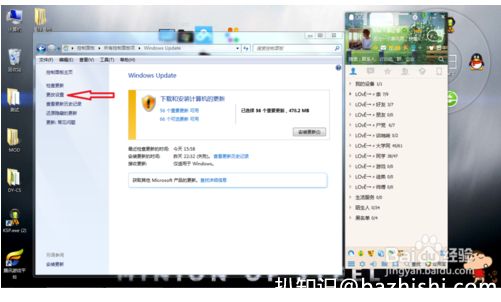
把”重要更新“改为”检查更新,但是让我选择是否下载和安装更新“,然后点确定,大功告成!

在安全模式下显示配置windows update失败,要耐心等待10分钟或更长时间(一般不超过3小时)
最后一步禁用windows update的方式很多,也可以随意更改
Q2:电脑开机就显示配置windows更新失败,正在还原更改,是什么原因?
因为电脑系统版本在后台更新升级的时候出错了,或者是杀毒软件类软件在更新的时候出错了。
解决方法:
1、开机按F8键进入高级启动选项,选择“安全模式”
2、在安全模式下进入还是会显示“配置Windows Update失败”界面,但是只要等待10分钟左右就可以进入,但是一些电脑需要几个小时甚至一天,这时候只能慢慢等
3、之后重启电脑,在高级选项中选择“正常启动Windows”,让电脑进入正常模式,启动后会跳过配置更新失败界面,成功进入系统桌面
4、打开开始——控制面板
5、在图标查看方式下,点击“Windows Update”
6、点击左上角的“更改设置”
7、选择设置为“检查更新,但是让我选择是否下载和安装更新”或者“从不检查更新”,点击确定。
Q3:大神们,为什么我电脑windows update更新总是失败呢?
换个时间段在试试,有时是网络的问题,有时是系统的问题,比如你操作电脑上网本身就很紧张,在联网打补丁就更费劲了,这是比喻,看看下面的方法。如果是个别补丁打不上是正常现象,不打就是了,如果总是提示你打这个补丁,建议关闭自动更新。建议将自动更新关闭,用软件更新,自己的时间自己做主。下载超级兔子,让她帮助你下载补丁。你选择快速检测后,按安装按钮,她会自动帮助你下载安装,并且不需要重启。到目前为止,使用超级兔子打补丁全部成功(对于系统不需要安装全部补丁,因此超级兔子有快速检测(推荐)、全面检测、自定义,选择快速检测只安装对系统有严重安全漏洞的补丁打)。关闭自动更新的方法:
打开控制面板/安全中心/自动更新/点选“关闭自动更新”,按应用即可。控制面板-Windows Update-(左边)更改设置-把重要更新下选项改为从不检查更新即可(Win7)。这个方法也可以,请开始/运行输入gpedit.msc打开组策略,在左侧选用户配置/管理模板/Windows组件/Windows Update/在右侧选“删除使用所有Windows Update功能的访问”双击它,在打开的对话框中选择“已启用”然后按应用确定,重启电脑即可。
Q4:为什么电脑开机的时候总是出现windows update更新失败?
问题分析:电脑开机出现系统更新失败,常见于使用盗版的操作系统,也可能是系统补丁下载或安装时出现损坏。可尝试关闭系统自带的系统更新功能,使用其它软件代替管理系统更新。如果出现因为更新失败而无法开机的情况,则还需要重装系统。
处理办法:
一、关闭系统自动更新:在当前画面正常重启,如无效,则短按电源开关或重启键,若仍然无法关机则长按电源开关强制关机后,再开机连按F8键,选择“安全模式”或“最后一次正确配置”,然后进入系统,打开控制面板,进入“系统安全”,再点击“Windows Update”,单击左侧的“更改设置”,然后选择“从不检查更新”,最后点击“确定”按钮。关闭系统自动更新后将会造成系统安全隐患,可使用外部程序管理系统更新作为替代办法。如通过360安全卫士或者百度卫士、电脑管家之类软件对系统更新进行自动筛选、下载、安装。避免安装不需要的系统补丁,也能节省更新系统的时间。
二、重装系统:如果以上操作无效,则需要重装系统。电脑安装系统方法很多,以下所列可择一操作。
1.硬盘安装:开机或重启后按F11键或F8键,看有没有安装一键GHOST或类似软件,有则选择一键还原按回车确定,进入一键还原操作界面后,再选择“还原”确定即可。如果以前刚装机时进行过一键备份,则能恢复到备份时的状态。另外,如果能够进入现在的系统或开机时按F8能够进入命令行模式,可搜索WINDOWS版或DOS版的GHOST.exe程序和GHO系统文件,然后手工运行GHOST程序装载系统GHO文件也能重装系统。
2.U盘安装:如果没有一键还原,则使用系统U盘重装系统。系统U盘制作及重装系统的操作步骤为:
1).制作启动U盘:到实体店买个4-8G的U盘(可以要求老板帮忙制作成系统U盘即可省略以下步骤),上网搜索下载老毛桃或大白菜等等启动U盘制作工具,将U盘插入电脑运行此软件制作成启动U盘。
2).复制系统文件:上网到系统之家网站下载WINXP或WIN7等操作系统的GHO文件,复制到U盘或启动工具指定的U盘文件夹下。
3).设置U盘为第一启动磁盘:开机按DEL键(笔记本一般为F2或其它)进入BIOS设置界面,进入BOOT选项卡设置USB磁盘为第一启动项(注:部分电脑需要在此时插入U盘进行识别才能设置),再按F10保存退出重启。
4).U盘启动并重装系统:插入U盘启动电脑,进入U盘功能菜单之后,选择“将系统克隆安装到C区”,回车确定后按提示操作,电脑会自动运行GHOST软件自动搜索U盘上的GHO文件克隆安装到C区,整个过程基本无需人工干预,直到最后进入系统桌面。
3.光盘安装:电脑使用光盘重装系统,其操作步骤如下:
1)、准备好系统光盘:如果没有可以去电脑商店购买。
2)、设置光盘启动电脑:开机后按DEL键(笔记本一般为F2或根据屏幕底行提示的热键)进入CMOS,并在BOOT选项卡中设置光驱(CD-ROM或DVD-ROM)为第一启动项,再按F10保存退出重启。
3)、插入光盘并启动电脑:重启电脑时及时将系统光盘插入光驱。
4)、克隆安装系统:光盘启动成功后会显示功能菜单,此时选择菜单中的“将系统克隆安装到C区”,回车确定后,再按提示操作即可,整个安装过程几乎完全自动化,无需人为干预。
注意:在安装系统完成后,先安装安全软件如360安全卫士加360杀毒或者金山毒霸之类其它安全软件,进行全盘查杀木马、病毒,再打好系统补丁、安装常用软件,并下载安装使用一键还原工具进行系统备份,以备不时之需。









